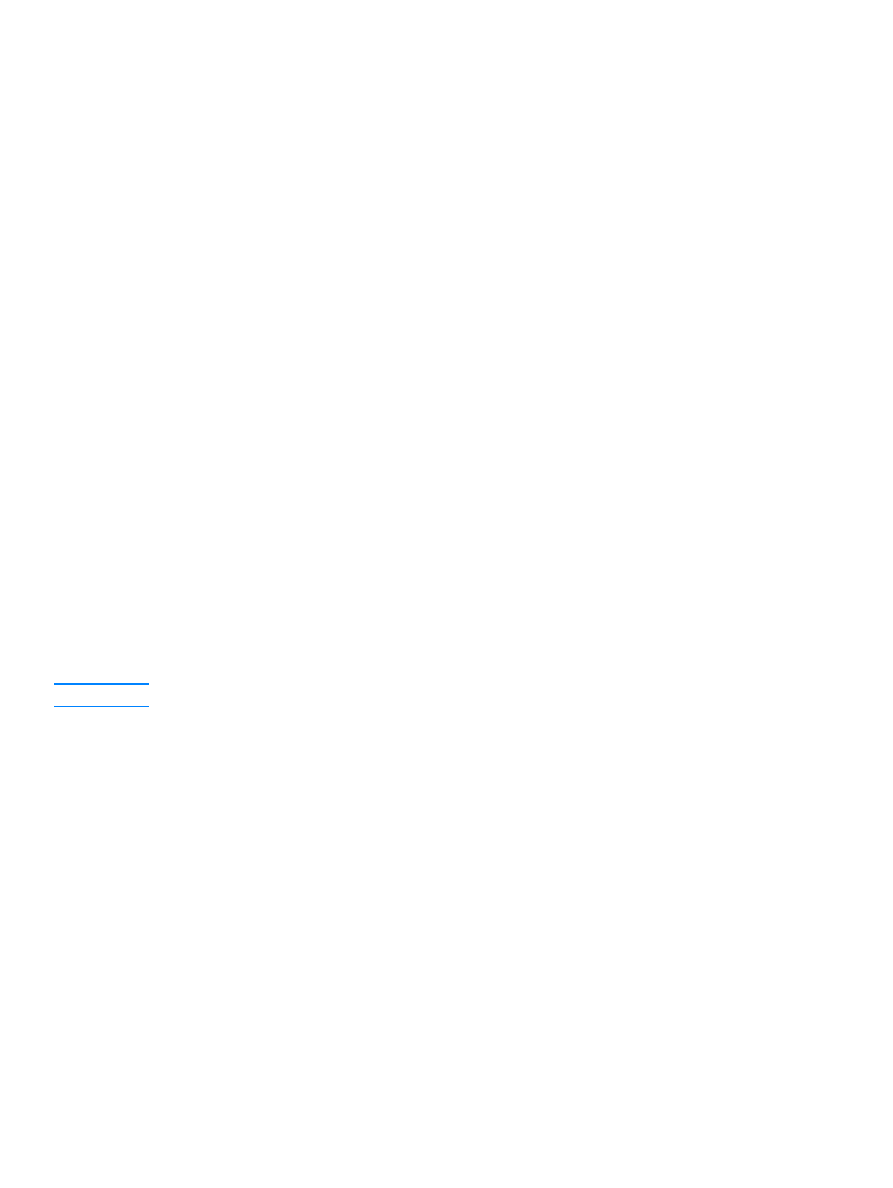
Změna textového procesoru používaného ke zpracování rozpoznaného
textu
V případě potřeby lze změnit textový procesor používaný ke zpracování výstupu softwaru OCR.
1
Otevřete aplikaci HP LaserJet Director.
2
Klepněte na tlačítko Přizpůsobit.
3
Vyberte kartu Přizpůsobení tlačítek.
4
Vyberte možnost OCR a poté klepněte na tlačítko Možnosti.
5
Z rozbalovacího seznamu Vybrat aplikaci vyberte požadovaný textový procesor.
6
Klepněte na tlačítko Další a pokud není dosud vybrána ikona aplikace, vyberte ji.
7
Klepněte na tlačítko Dokončit.
8
Klepnutím na tlačítko Použít nebo OK uložte provedené změny.
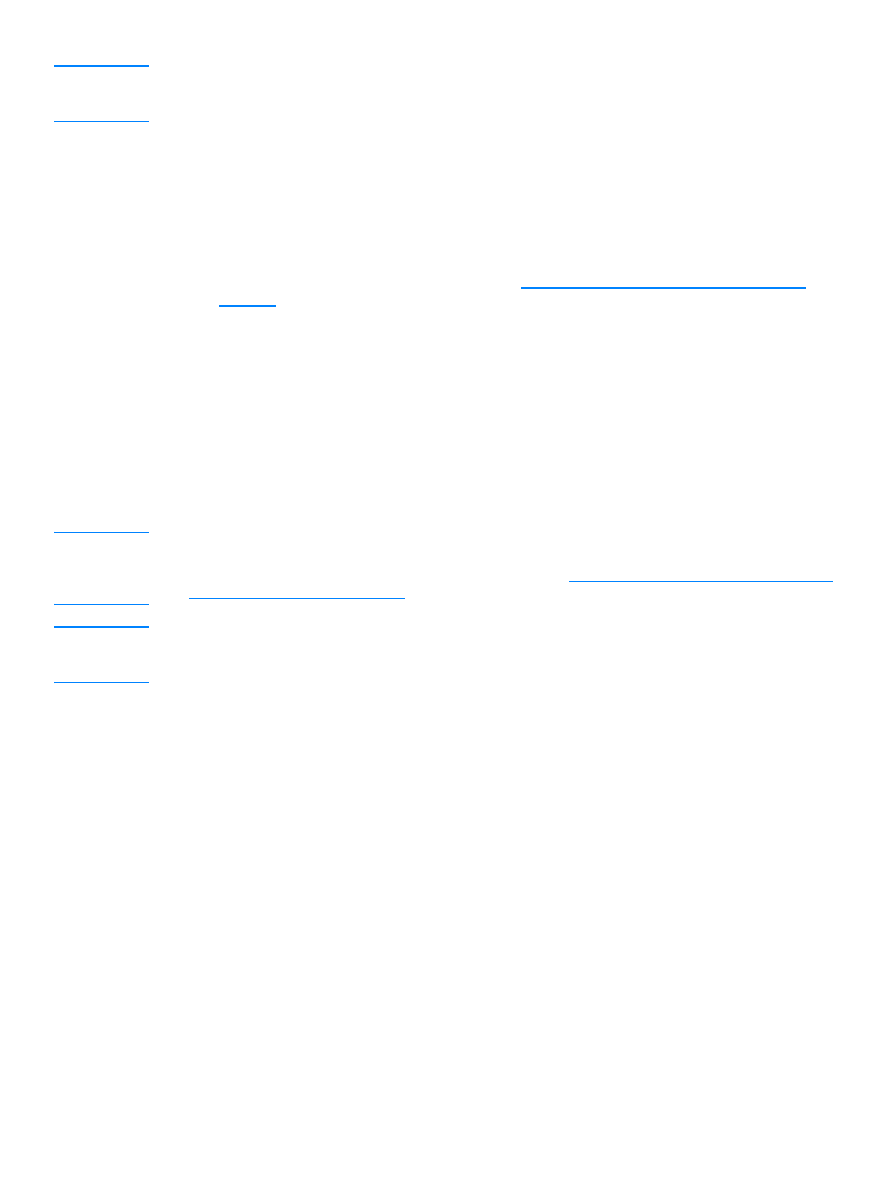
CZWW
Skenování s rozpoznáváním znaků 73
Poznámka
Vzhledem ke složitosti některých textových procesorů a souvisejícím problémům spojeným s jejich
komunikací s výrobkem bývá někdy výhodnější skenovat do programu Wordpad (příslušenství systému
Windows) a importovaný text pak přenést do cílového textového procesoru vyjmutím a vložením.